cdr文字怎么添加双层描边? cdr文字描边的技巧
cdr文字怎么添加双层描边? cdr文字描边的技巧cdr文字怎么添加双层描边?cdr中的文字想要添加双层描边效果,该怎么制作双层描边,一层为白色,一层为黑色呢?下面我们就来看看cdr文字描边的技巧,需要的朋友可以参考下... 20-12-16
使用coreldraw软件来排版非常方便,我们可以给文字描边,将文字打散进行排版。问题来了:coreldraw软件怎么将文字加两层描边?今天我们就来看看使用cdr制作文字多层描边效果的技巧。

1、输入文字,打开软件,新建文件,选择文本工具输入文字,我随便输入一些字。

2、增加间距。用形状工具,将文字的距离拉大,将字体加粗。

3、轮廓图工具。我为了更明显设置粉色,选择轮廓图工具。

4、设置外轮廓。在属性栏中选择外部轮廓,然后输入数值为10,点击查看。
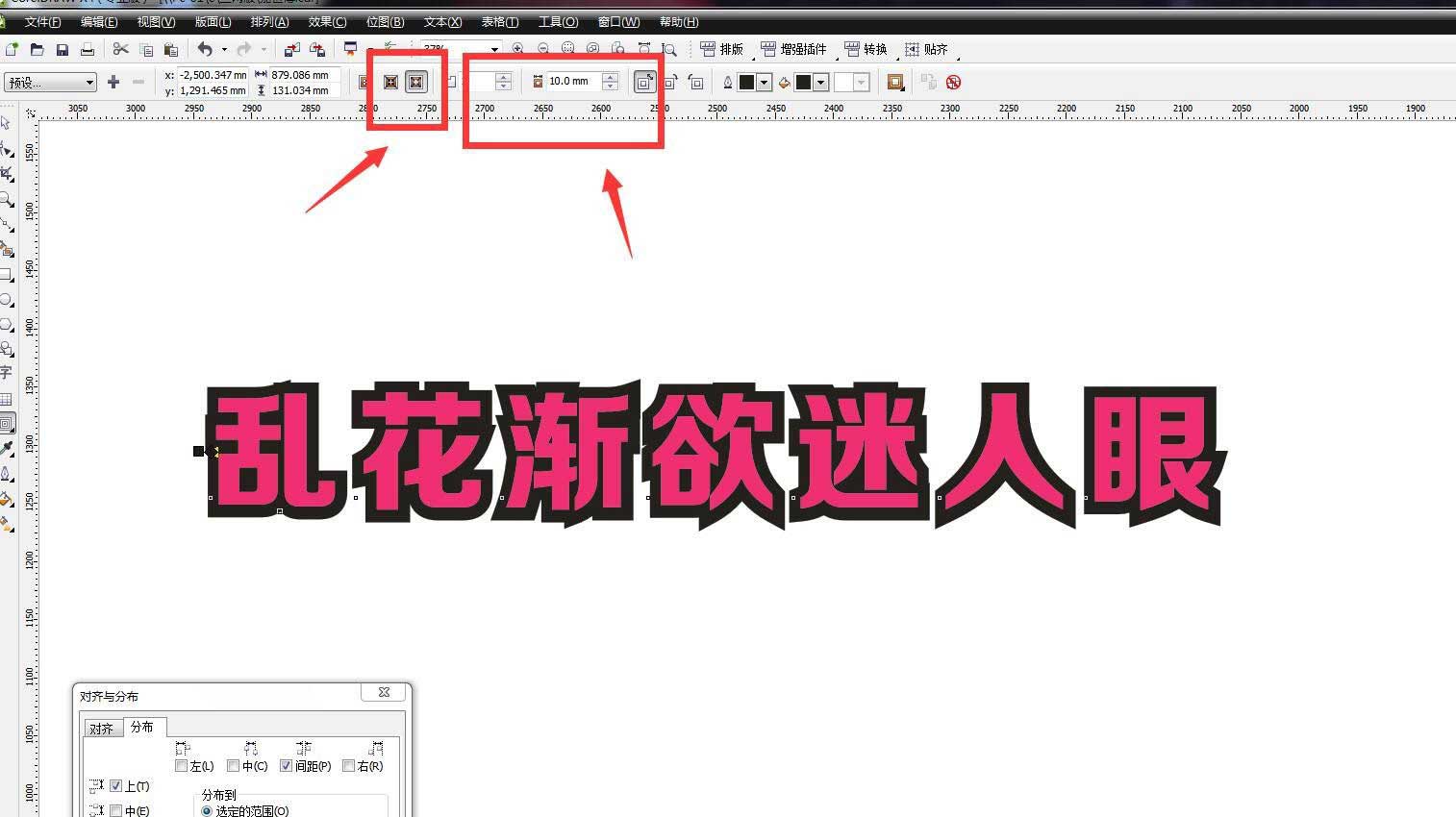
5、打散轮廓图。将文字全部框选,点击排列菜单栏,选择打散轮廓图,将文字拆分。
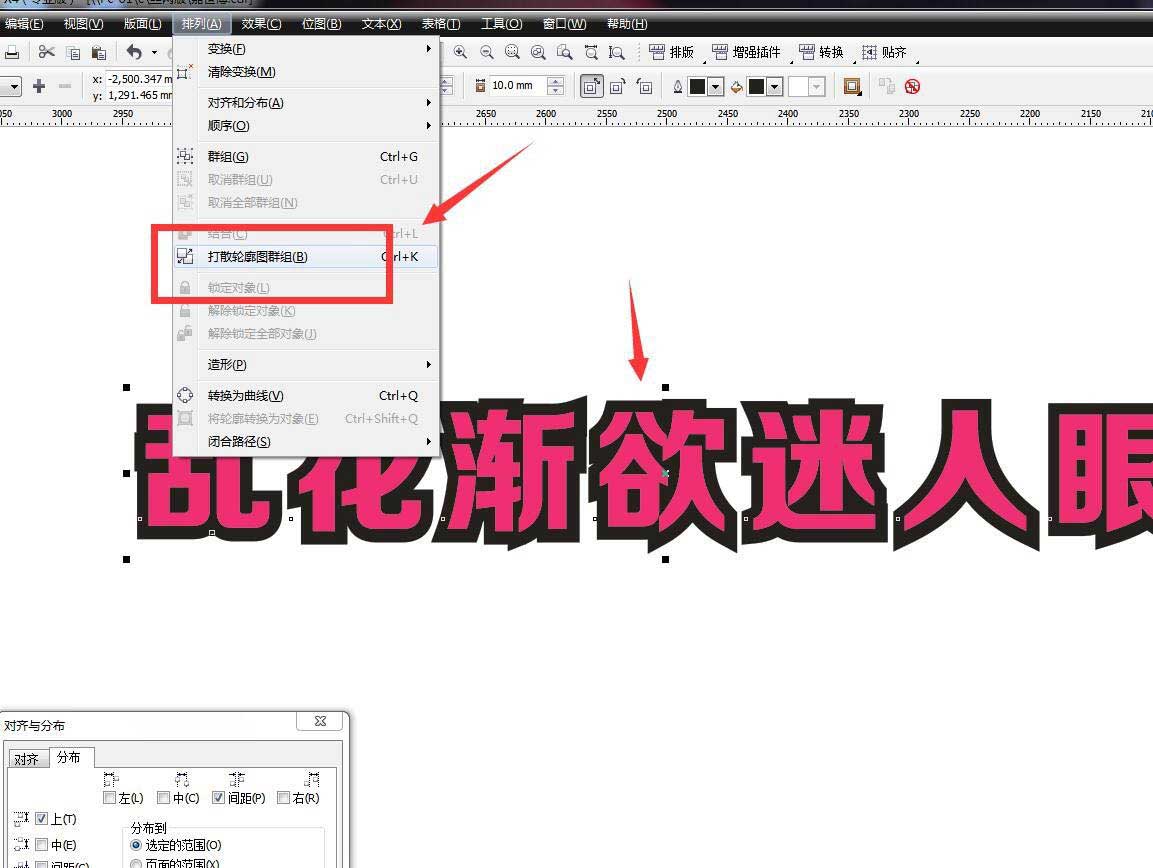
6、更改颜色。选择外面一层,设置颜色为白色,添加一个黑色的描边。

7、打散文字。选中文字,快捷键ctrl+k,打散文字,将文字进行重新排版。
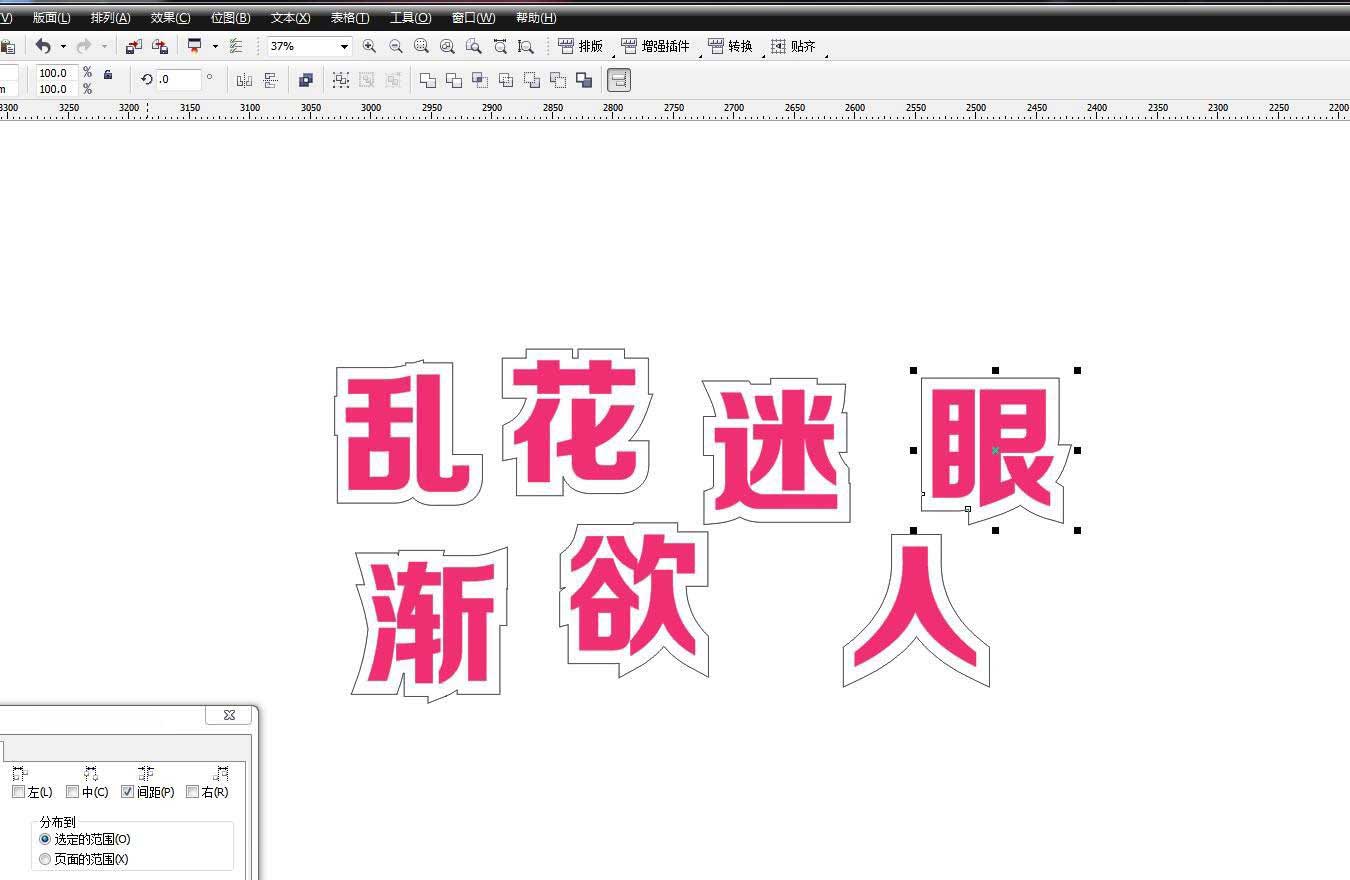
以上就是cdr文字描边的技巧,希望大家喜欢,请继续关注代码网。
相关文章:
-
CorelDRAW X4 SP2 精简版安装失败提示错误代码24怎么办?CorelDRAW X4 SP2 精简版安装失败提示错误24怎么办?电脑安装CorelDRAW X4 SP…
-
cdr怎么画钢笔笔尖形状? cdr钢笔头笔尖矢量图的画法cdr怎么画钢笔笔尖形状?cdr中想要制作一个钢笔笔尖的形状,该怎么画笔尖的部分呢?下面我们就来看看cdr钢笔头笔尖矢量图…
-
cdr怎么制作一个毛笔书法字体? cdr字体的设计方法cdr怎么制作一个毛笔书法字体?cdr中想要设计一款书法字体,该怎么设计书法字体呢?下面我们就来看看cdr制作毛笔字体的教程…
-
cdr怎么制作立体的五角星? cdr五角星的画法cdr怎么制作立体的五角星?cdr中想要绘制一个立体的五角星,该怎么给五角星添加立体效果呢?下面我们就来看看cdr五角星的画法,需…
-
cdr怎么计算图形的周长和面积? cdr图形计算长度和面积的技巧cdr怎么计算图形的周长和面积?使用cdr随意画的图形想要计算面积和周长,该怎么实现呢?今天我们就以三角形和矩形为…
-
cdr怎么设计时尚的线条风格的文字? cdr线条字体的做法cdr怎么设计时尚的线条风格的文字?cdr中想要设计一款创意的线条字体,该怎么设计呢?下面我们就来看看cdr线条字体的做…
版权声明:本文内容由互联网用户贡献,该文观点仅代表作者本人。本站仅提供信息存储服务,不拥有所有权,不承担相关法律责任。
如发现本站有涉嫌抄袭侵权/违法违规的内容, 请发送邮件至 2386932994@qq.com 举报,一经查实将立刻删除。




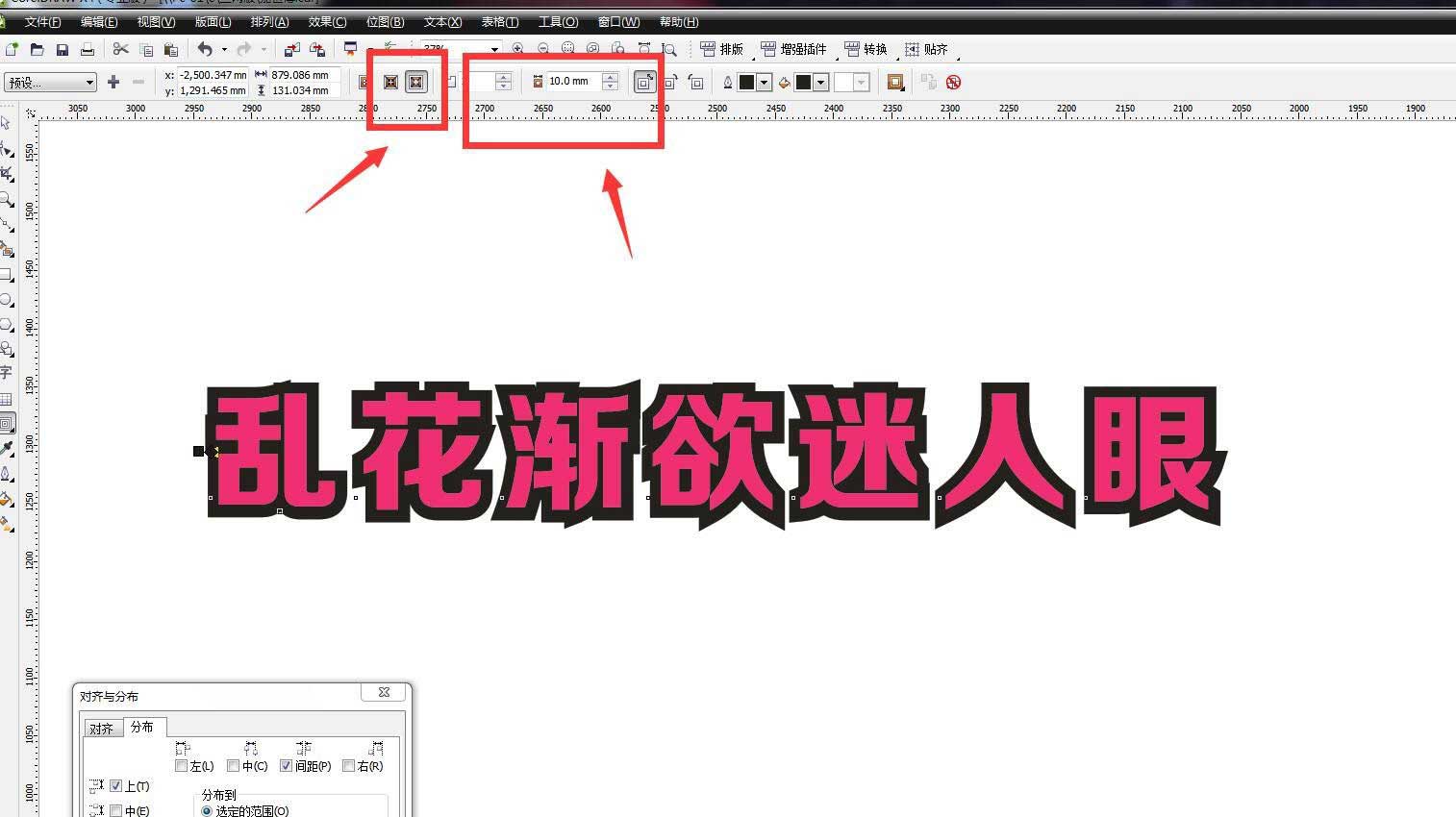
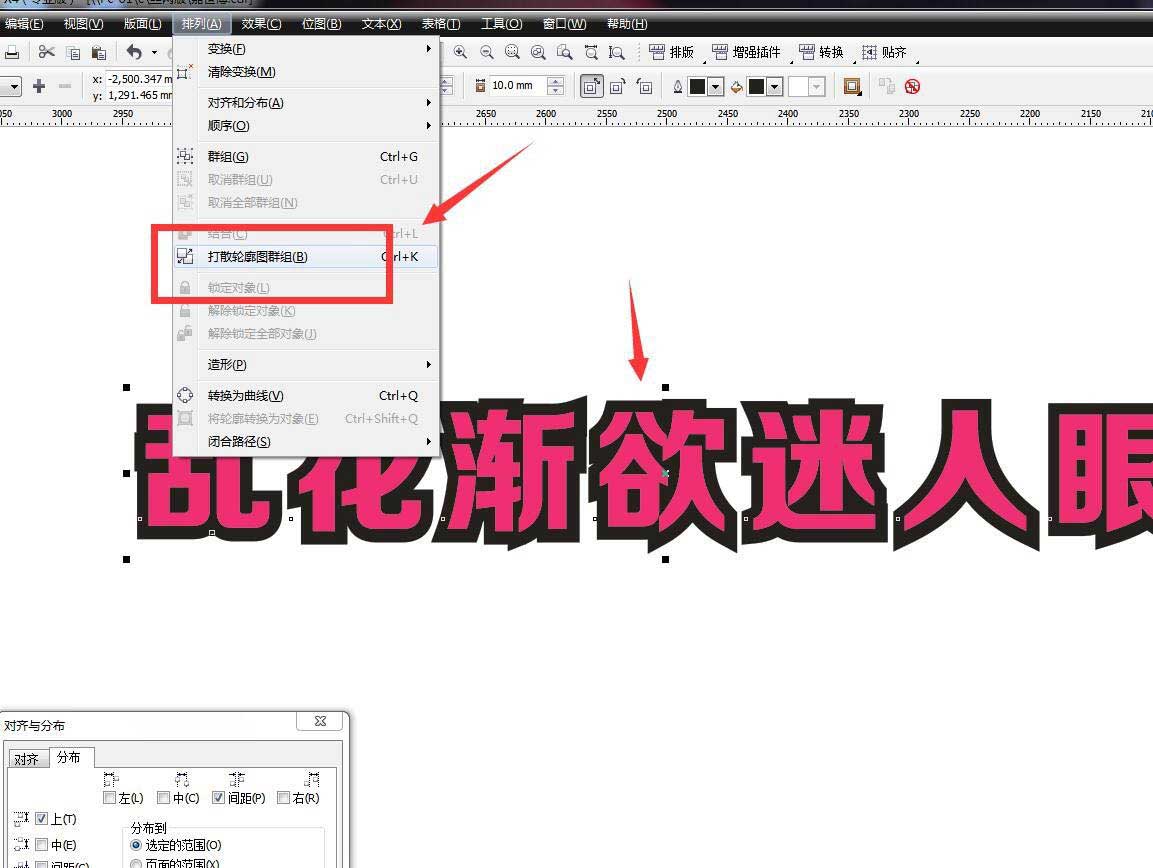

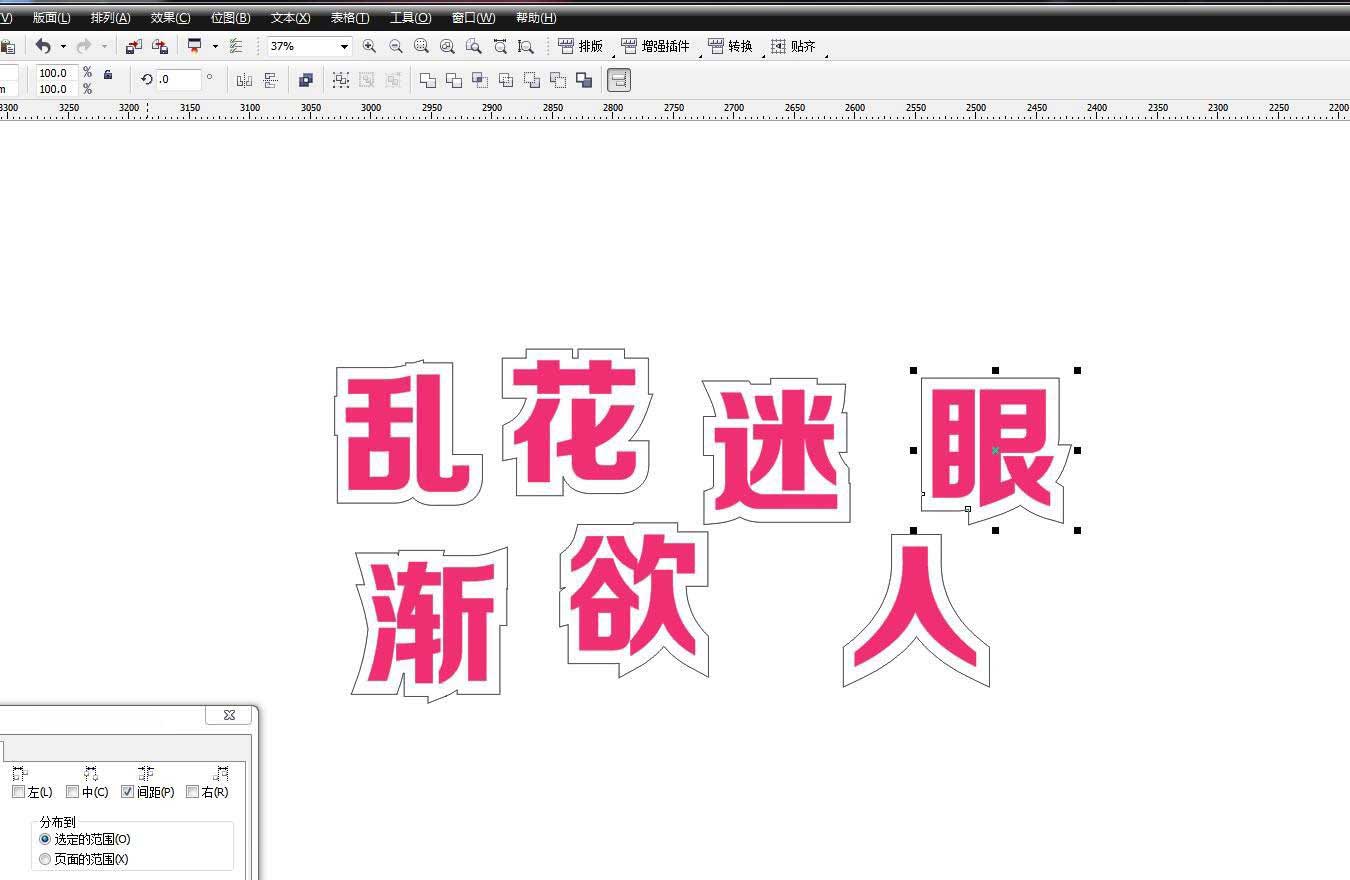

发表评论